Om du har tappat bort din Apple TV Remote
Du kan hitta din Apple TV Remote eller Siri Remote (2:a generationen) eller senare med din iPhone. Du kan också använda Apple TV Remote i Kontrollcenter eller byta ut din fjärrkontroll.
Använd Apple TV Remote i Kontrollcenter
Hitta din Siri Remote eller Apple TV Remote (2:a generationen) och senare med din iPhone
Om du ska hitta fjärrkontrollen med din iPhone måste din iPhone ha iOS 17 eller senare och din Apple TV måste ha tvOS 17 eller senare.
Öppna Kontrollcenter på din iPhone.
På en iPhone X eller senare sveper du nedåt från skärmens övre högra hörn.
Svep uppåt från nederkanten på skärmen på en iPhone SE, iPhone 8 och tidigare.
Tryck på Apple TV Remote.
Tryck på enhetslistan och tryck sedan på Hitta bredvid din borttappade fjärrkontroll.
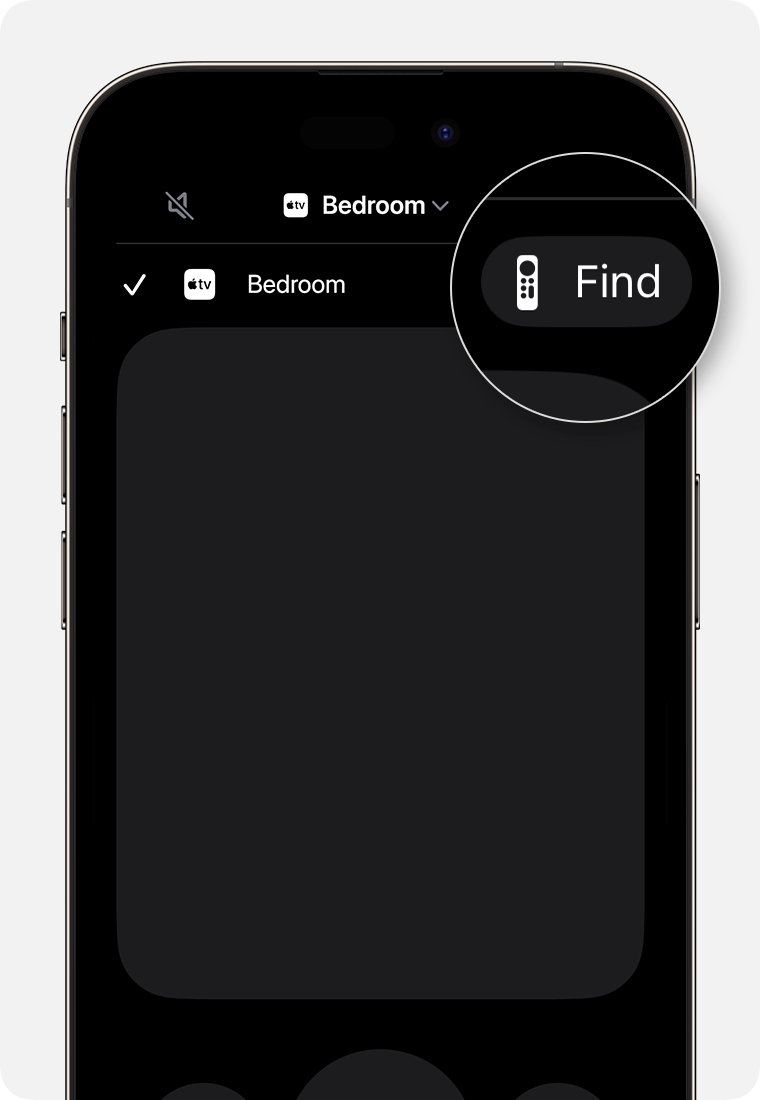
Följ anvisningarna på din iPhone för att hitta fjärrkontrollen. Cirkeln på skärmen växer och texten ändras från långt, till nära, till här när du närmar dig fjärrkontrollen.
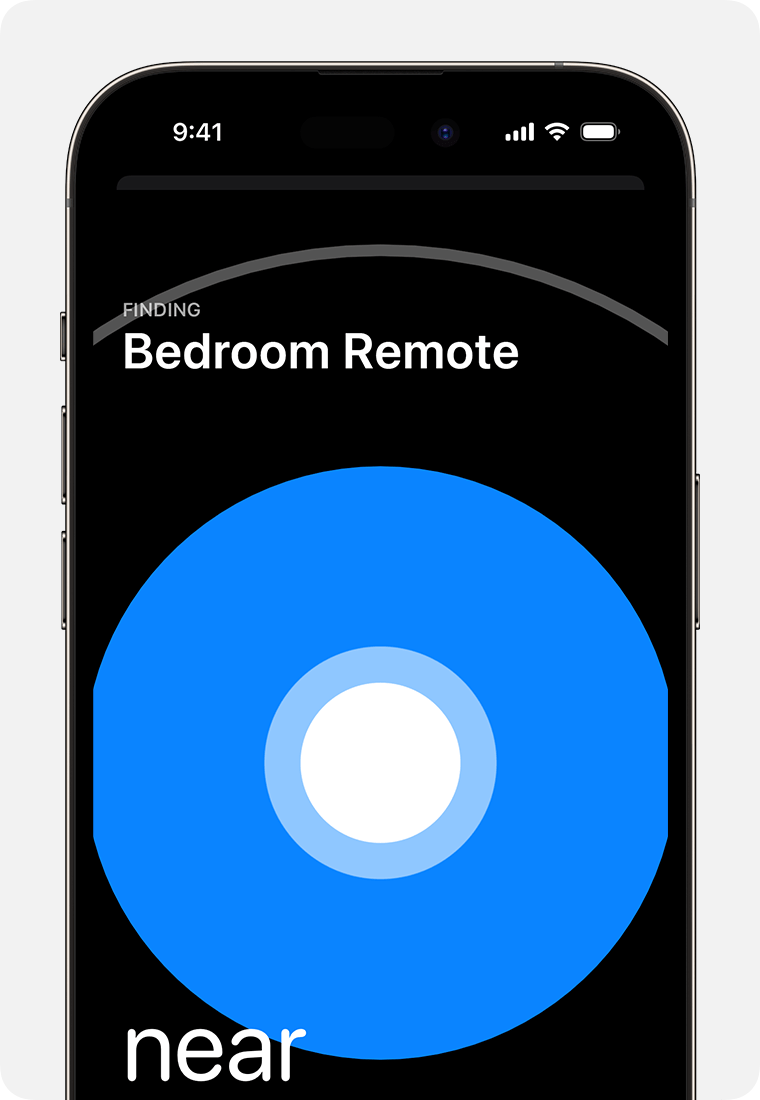
Använda Apple TV Remote i Kontrollcenter
Om du har tappat bort fjärrkontrollen till din Apple TV 4K eller Apple TV HD kan du ställa in och använda Apple TV Remote på din iPhone eller iPad.
Byt ut din Apple TV Remote
Om du har en Apple TV 4K eller en Apple TV HD kan du använda en Siri Remote (1:a generationen eller senare), en Apple TV Remote (1:a generationen eller senare) eller en Apple Remote.
Om du har en Apple TV (3:e generationen) behöver du använda en Apple Remote.
Läs om att identifiera din Apple TV Remote.
Du kan köpa en ny fjärrkontroll för din Apple TV från Apple Online Store, Apple Store eller en annan återförsäljare. Du kan även ta reda på hur du använder en nätverksbaserad fjärrkontroll med din Apple TV.
